Google Chromecast là một trong những thiết bị hỗ trợ đưa nội dung từ điện thoại, laptop lên màn hình TV có độ ổn định cao nhất. Được bảo trợ sản xuất bởi chính hãng Google. Hướng dẫn cài đặt Google Chromecast sẽ áp dụng cho tất cả các thiết bị từ Google Chromecast 1 tới chromecast 3 và Chromecast Ultra. Quá trình thiết lập Google Chromecast khá đơn giản và trực quan. Tuy nhiên nếu bạn cảm thấy mắc kẹt chỗ nào trong quá trình setup chromecast có thể tham khảo bài viết dưới đây của chúng tôi.
Chuẩn bị
- Google Chromecast (Hàng chính hãng của Google bảo hành 1 đổi 1 trong 1 năm)
- Tivi hoặc màn hình
- Tài khoản gmail.
- Điện thoại di động (smartphone)
Hướng dẫn cài đặt Google Chromecast
Cài đặt ứng dụng Google Home
Bạn thực hiện tải app Google Home từ CH Play hoặc App Store
Sau khi tải app Google Home, bạn thực hiện mở ứng dụng trên điện thoại và dùng tài khoản Google (gmail) để đăng nhập
Cắm Google Chromecast vào TV
Bạn thực hiện cắm đầu HDMI của chromecast vào TV, Dùng sợi cáp micro USB tặng kèm để cấp nguồn cho chromecast.
Lưu ý: bạn có thể sử dụng cục nguồn tặng kèm để cấp nguồn hoặc cắm trực tiếp đầu USB vào cổng USB trên TV
Tiến hành Setup Google Chromecast trên ứng dụng Google Home
Sau khi bạn đã cắm Chromecast vào TV. Chờ Chromecast khởi động. Trên màn hình TV sẽ có hiển thị thông báo giao diện bắt đầu
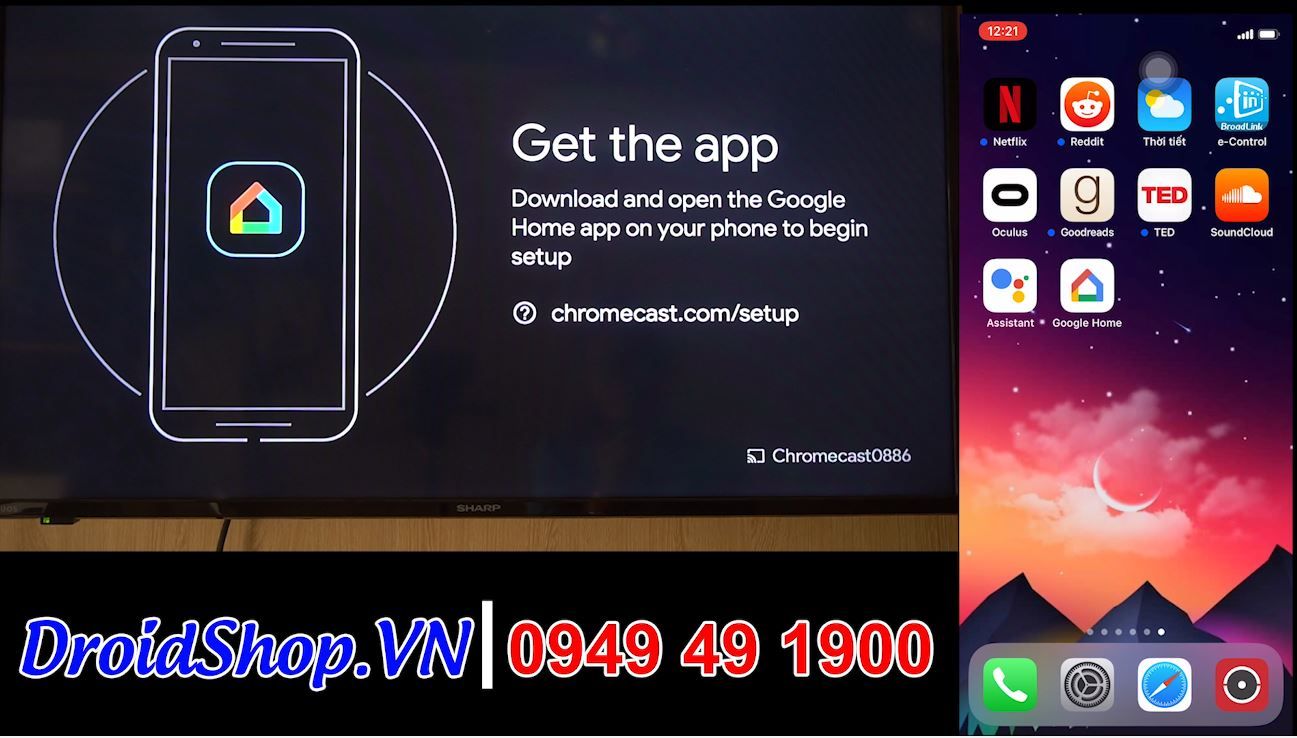
Lúc này trên điện thoại. Bản mở cài đặt Wifi và kết nối vào wifi của Chromecast đang phát ra.
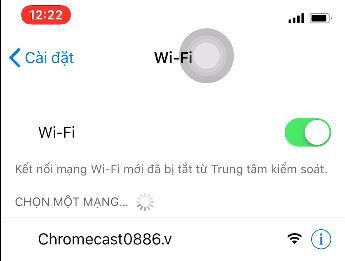
Sau khi kết nối vào wifi. Bạn quay trở lại ứng dụng Google Home.
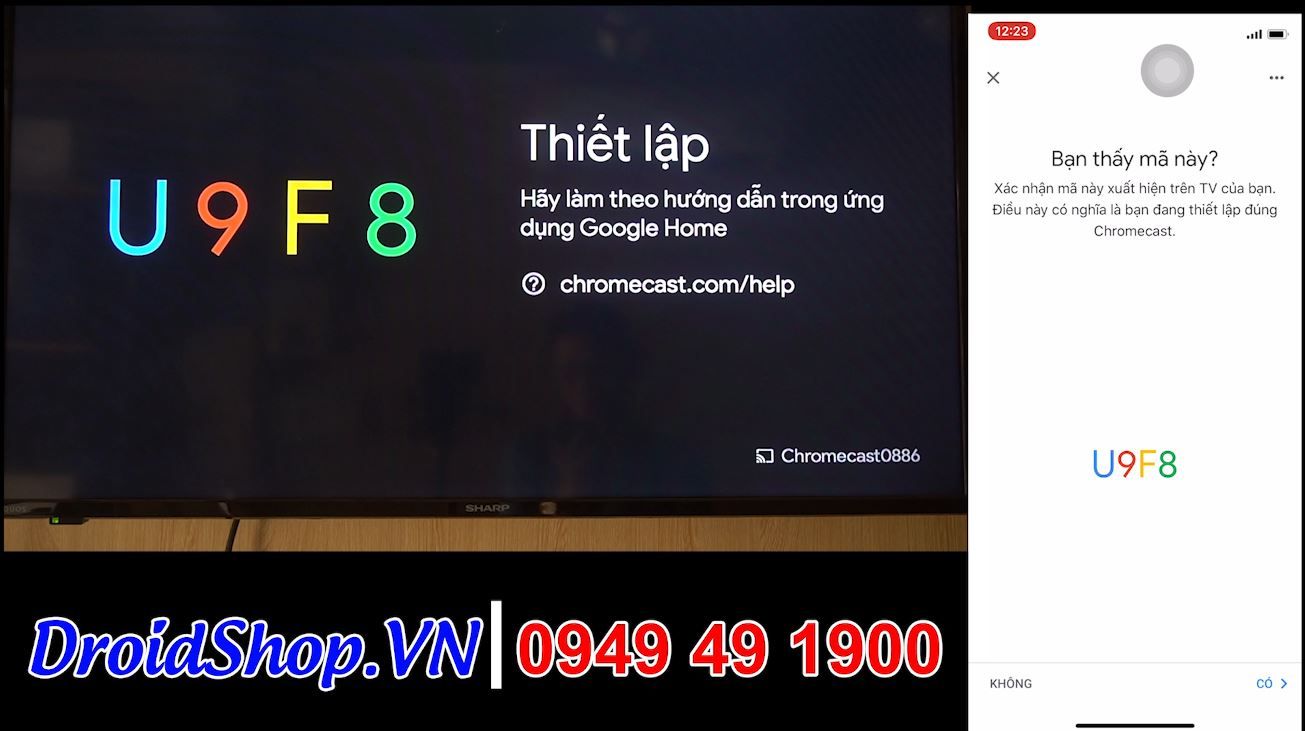
Kết nối điện thoại vào wifi của chromecast thành công. Trên ứng dụng và trên màn hình sẽ hiển thị một dãy số đồng bộ. Bạn nhấn tiếp tục và làm theo các bước trên màn hình cho đến khi kết thúc.
Lưu ý: Ở phần đặt tên cho google chromecast bạn vào phần chọn phòng tùy chỉnh để đặt tên mình cần mà không phải sử dụng các tên mặc định trên ứng dụng.
Các hướng dẫn đều trực quan bằng tiếng Việt. Các bạn có thể tham khảo video hướng dẫn cài đặt chromecast chi tiết dưới đây để tham khảo.
Cách truyền nội dung, video từ điện thoại lên TV qua chromecast
Truyền nội dung từ điện thoại lên Chromecast
Bạn có thể sử dụng điện thoại (smartphone) bất kỳ kết nối cùng mạng wifi với chromecast để đẩy nội dung từ các ứng dụng lên màn hình.
Hiện tại đã có hơn 2000 ứng dụng có hỗ trợ chromecast. Ở Việt Nam có các ứng dụng phổ biến như FPT Play, Zing, Nhạc của tui, Film Plus, Youtube, Netflix, Spotify…. đều hỗ trợ chromecast.
![]()
Khi bạn mở một ứng dụng bất kì mà có một biểu tượng chromecast như trên hình tức là ứng dụng đó có hỗ trợ phát qua chromecast. Bạn chỉ việc nhấn vào, đẩy nội dung lên và hoàn toàn có thể cất điện thoại đi hoặc đi ra ngoài mà không sợ TV bị gián đoạn.
Truyền nội dung từ máy tính lên Google Chromecast
Đối với máy tính. Bạn cũng có thể hoàn toàn đưa nội dung từ PC lên Chromecast thông qua trình duyệt Google Chrome, Hệ điều hành Windows hay MacOS đều được hỗ trợ miễn là bạn kết nối cùng wifi với Chromecast.
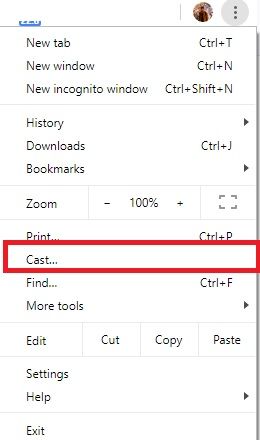
Bạn vào phần cài đặt google chrome --> Cast để truyền nội dung từ máy tính lên google chromecast.
Lưu ý: Đối với máy tính thì bạn chỉ truyền đồng thời nội dung của 1 tab trên google chrome lên chromecast mà thôi. Nếu bạn tắt tab đó đi thì chromecast cũng sẽ dừng truyền.
Tính năng này khá hữu dụng trong trường hợp bạn đang xem phim online trên máy tính và muốn đẩy nội dung để xem trên TV. Hoặc bạn có một buổi hội nghị, thuyết trình và đưa nội dung lên màn hình mà không cần phải cắm dây HDMI rườm rà.








Chuyên gia cho em hỏi có đặt pass khi đăng nhập ko?
Chuyên gia cho em hỏi từ smartphone có chuyền qua máy tính được không
Mọi người ai đang dùng Chromecast thì thử sử dụng qua ứng dụng này nè. Ứng dụng này nôm na là một cái web browser bắt tất cả link videos đang có trên browser để stream qua Android TV hoặc Chromecast. Stream bằng link video chứ không phải dạng screen mirror nên không tốn pin và chất lượng video được giữ nguyên nên cho độ ổn định và hình ảnh sắc nét cao :):):)
https://play.google.com/store/apps/details?id=com.ktvn.videocast